Configuración de cargas de trabajo de flujo de datos de Power BI Premium
Puede crear cargas de trabajo de flujo de datos en su suscripción de Power BI Premium. Power BI usa el concepto de cargas de trabajo para describir el contenido de Premium. Las cargas de trabajo incluyen conjuntos de datos, informes paginados, flujos de datos e IA. La carga de trabajo de flujos de datos permite usar la preparación de datos de autoservicio de flujos de datos para ingerir, transformar, integrar y enriquecer los datos. Los flujos de datos de Power BI Premium se administran en el Portal de administración.
En las secciones siguientes se describe cómo habilitar flujos de datos en su organización y cómo refinar la configuración de una capacidad Premium; además, se proporcionan instrucciones para el uso común.
Habilitación de flujos de datos en Power BI Premium
El primer requisito para usar flujos de datos en su suscripción de Power BI Premium es habilitar la creación y el uso de flujos de datos para su organización. En el Portal de administración, seleccione Configuración de inquilinos y cambie el control deslizante que hay en Configuración de flujo de datos a Habilitado, tal como se muestra en la siguiente imagen.
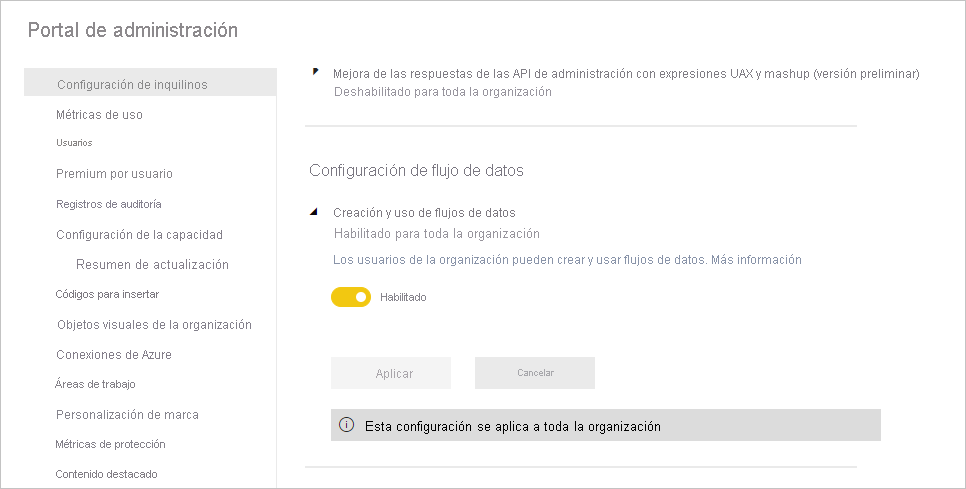
Después de habilitar la carga de trabajo de flujos de datos, se configura con valores predeterminados. Es posible que quiera modificar estos valores según le parezca adecuado. A continuación, se describe dónde se encuentran estas opciones de configuración, se describen cada una de ellas y se le ayuda a comprender cuándo es posible que quiera cambiar los valores para optimizar el rendimiento del flujo de datos.
Ajuste de la configuración del flujo de datos en Premium
Una vez que se han habilitado los flujos de datos, puede usar el Portal de administración para cambiar o refinar el modo en que se crean los flujos de datos y cómo se usan los recursos en su suscripción de Power BI Premium. Power BI Premium no requiere cambiar la configuración de la memoria. La memoria en Power BI Premium se administra automáticamente el sistema subyacente. En los pasos siguientes se muestra cómo ajustar la configuración del flujo de datos.
En el portal de administración, seleccione Configuración de inquilino para enumerar todas las capacidades creadas. Seleccione una capacidad para administrar su configuración.
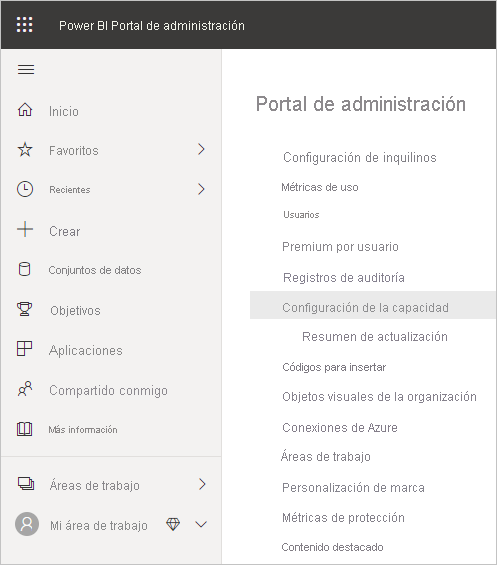
La capacidad de Power BI Premium refleja los recursos disponibles para los flujos de datos. Puede cambiar el tamaño de la capacidad seleccionando el botón Cambiar el tamaño, tal como se muestra en la imagen siguiente.
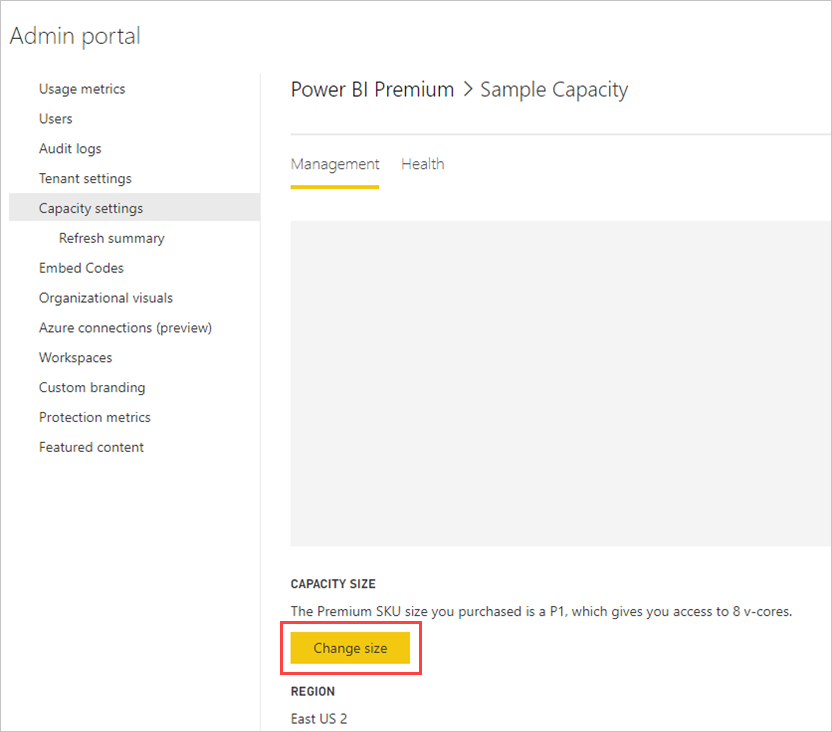
SKU de capacidad Premium: escalado vertical del hardware
Las cargas de trabajo de Power BI Premium usan núcleos virtuales para atender consultas rápidas en los distintos tipos de cargas de trabajo. En el artículo Capacidades y SKU se incluye un gráfico que muestra las especificaciones actuales en cada una de las ofertas de cargas de trabajo disponibles. Las capacidades de A3 y de tamaño superior pueden aprovechar las ventajas del motor de proceso, así que cuando quiera usar el motor de proceso mejorado, empiece allí.
Motor de proceso mejorado: una oportunidad para la mejora del rendimiento
El motor de proceso mejorado es un motor que puede acelerar las consultas. Power BI usa un motor para procesar las consultas y las operaciones de actualización. El motor de proceso mejorado es una mejora del motor estándar y funciona cargando datos en una caché de SQL y usa SQL para acelerar la transformación de tablas, las operaciones de actualización y habilita la conectividad de DirectQuery. Cuando se configura en Activado o Optimizado para entidades calculadas, si la lógica empresarial lo permite, Power BI usa SQL para acelerar el rendimiento. Tener el motor Activado también proporciona conectividad de DirectQuery. Asegúrese de que el uso del flujo de datos usa correctamente el motor de proceso mejorado. Los usuarios pueden configurar el motor de proceso mejorado para que esté activado, optimizado o desactivado por flujo de datos.
Nota
El motor de proceso mejorado todavía no está disponible en todas las regiones.
Instrucciones para escenarios comunes
En esta sección se proporcionan instrucciones para escenarios comunes al usar cargas de trabajo de flujos de datos con Power BI Premium.
Tiempos de actualización lentos
Los tiempos de actualización lentos suelen ser una incidencia del paralelismo. Debe revisar las opciones siguientes, en orden:
Un concepto clave para los tiempos de actualización lentos es la naturaleza de la preparación de datos. Siempre que sea posible, debes optimizar los tiempos de actualización lentos y aprovechar el origen de datos, que realmente es el que realiza la preparación y la lógica de consulta inicial. En concreto, al utilizar una base de datos relacional, por ejemplo, SQL como el origen, vea si la consulta inicial se puede ejecutar en el origen y use esa consulta de origen del flujo de datos de extracción inicial para el origen de datos. Si no puede usar una consulta nativa en el sistema de origen, realice operaciones que el motor de flujos de datos pueda plegar al origen de datos.
Evalúe la distribución de los tiempos de actualización en la misma capacidad. Las operaciones de actualización requieren un proceso considerable. Usando la analogía del restaurante, la distribución de los tiempos de actualización sería como limitar el número de invitados del restaurante. Al igual que los restaurantes programan invitados y planean capacidad, también quiere considerar las operaciones de actualización durante los tiempos en los que el uso no está en su pico completo. Puede contribuir considerablemente en aliviar la presión sobre la capacidad.
Si los pasos de esta sección no proporcionan el grado de paralelismo deseado, considere la posibilidad de actualizar la capacidad a una SKU superior. Después, siga de nuevo los pasos de esta secuencia.
Uso del motor de proceso para mejorar el rendimiento
Lleva a cabo los siguientes pasos para permitir que las cargas de trabajo activen el motor de cómputo y siempre mejoren el rendimiento:
Para entidades calculadas y vinculadas en la misma área de trabajo:
Para la ingesta, céntrese en obtener los datos en el almacenamiento lo más rápido posible, usando filtros solo si reducen el tamaño total del conjunto de datos. Un procedimiento recomendado es mantener la lógica de transformación independiente de este paso y permitir que el motor se centre en la recopilación inicial de los ingredientes. A continuación, separe la transformación y la lógica empresarial en un flujo de datos independiente en la misma área de trabajo, utilizando entidades vinculadas o calculadas. Esto permite que el motor active y acelere los cálculos. Tu lógica debe prepararse por separado para poder aprovechar el motor de proceso.
Asegúrese de realizar las operaciones que doblan, como combinaciones, conversiones y otras.
Crear flujos de datos dentro de las instrucciones y limitaciones publicadas.
También puede usar DirectQuery.
El motor de proceso está activado pero el rendimiento es lento
Siga los pasos que hay a continuación al investigar escenarios en los que el motor de proceso está activado, pero observa un rendimiento más lento:
Limite las entidades calculadas y vinculadas que existen en toda el área de trabajo.
Al realizar la actualización inicial con el motor de proceso activado, los datos se escriben en el lago y en la memoria caché. Esta escritura doble significa que las actualizaciones son más lentas.
Si tiene un flujo de datos vinculado a varios flujos de datos, asegúrese de programar las actualizaciones de los flujos de datos de origen para que no se realicen todas al mismo tiempo.
Contenido relacionado
En los artículos siguientes encontrará más información sobre los flujos de datos y Power BI:
- Introducción a los flujos de datos y la preparación de datos de autoservicio
- Creación de un flujo de datos
- Configurar y consumir un flujo de datos
- Configuración del almacenamiento de flujo de datos para usar Azure Data Lake Gen 2
- IA con flujos de datos
- Consideraciones y limitaciones de flujos de datos